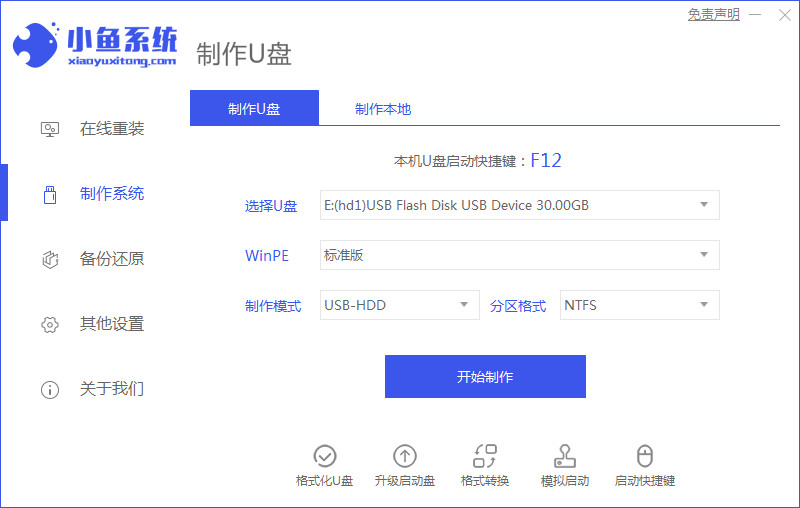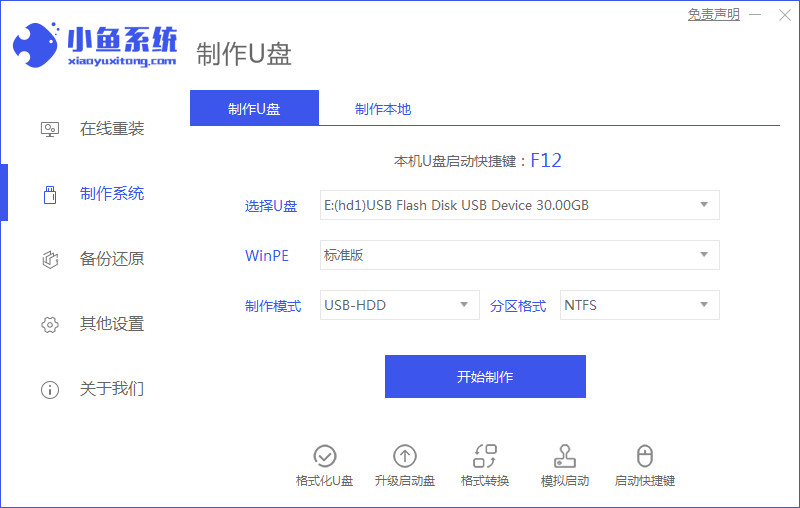用U盘重装系统怎么操作步骤图解
- 时间:2024年07月26日 09:31:15 来源:魔法猪系统重装大师官网 人气:4368
在当前的科技时代,U盘重装系统已成为一种成熟的系统安装方法,能够解决众多系统故障问题。有许多网友对如何使用U盘重装系统感兴趣,我们可以通过装机工具来实现。下面,我将详细介绍如何使用U盘重装系统的操作步骤。
工具/原料
系统版本:win10专业版
品牌型号:Dell灵越15Plus
软件版本:小鱼一键重装系统v2290
操作步骤
1. 将准备好的U盘插入电脑。然后在桌面上下载并打开“小鱼一键重装系统”工具,点击“制作系统”,开始制作。

2. 在制作过程中,选择win10系统,并点击“开始制作”选项。

3. 接下来,耐心等待启动盘制作完成。

4. 启动盘制作完成后,重启电脑。

5. 在开机启动页面,按下启动热键,将U盘设置为开机首选。

6. 随后,装机工具将自动安装系统,无需手动干预,只需耐心等待。

7. 系统安装完成后,等待10秒,软件将自动进入重启状态。

8. 重启后,进入新页面,说明U盘重装win10系统成功。

总结
以上是用U盘重装系统的方法步骤,操作简便,希望能对有需要的朋友们提供帮助。通过U盘 用U盘重装系统怎么操作步骤,u盘怎么重装系统,u盘重装系统
上一篇:u盘安装win10系统详细步骤图解
下一篇:返回列表